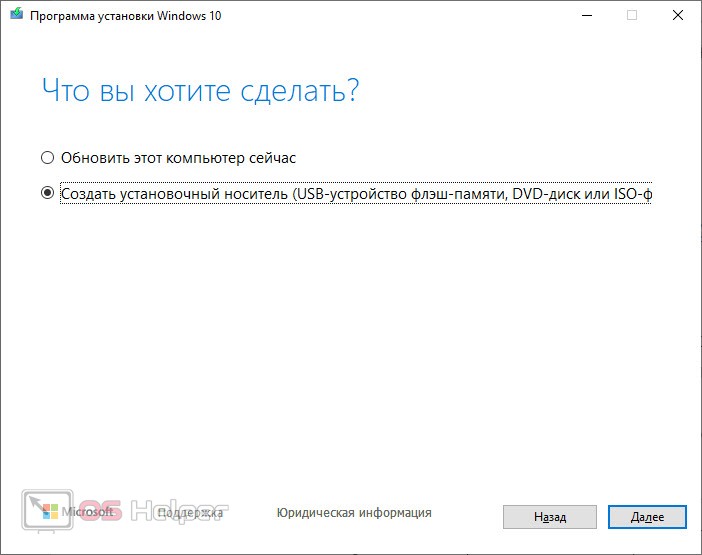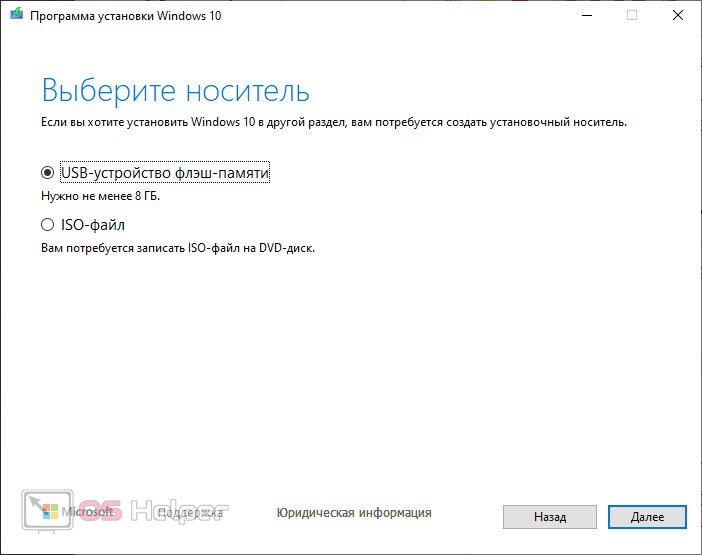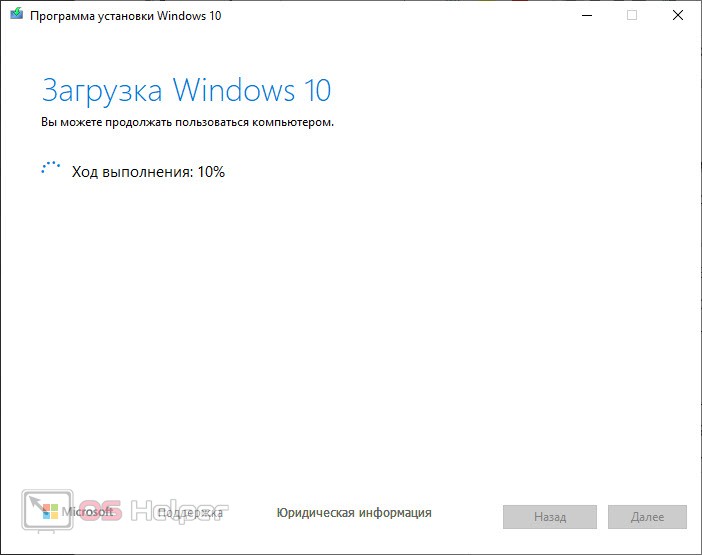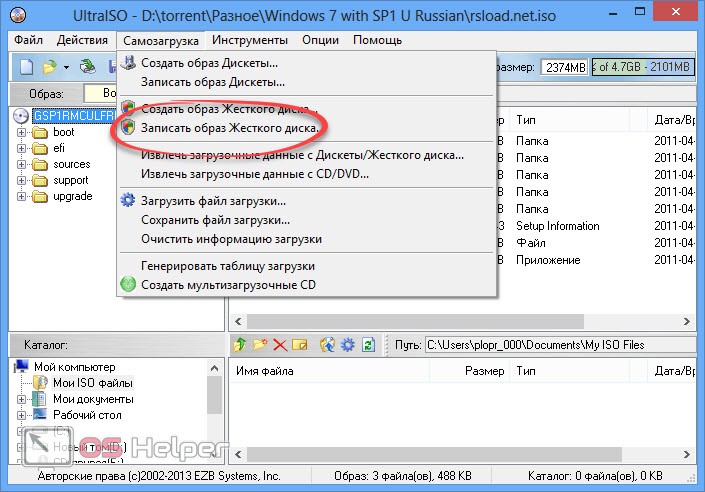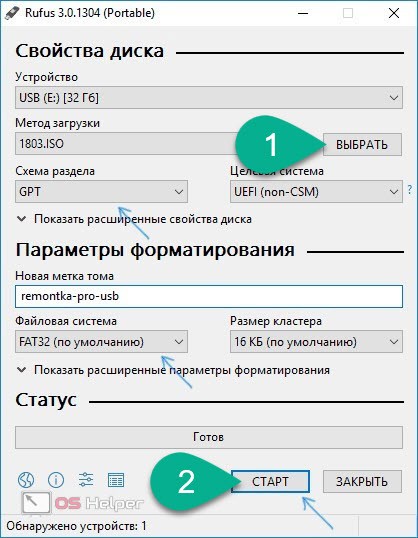«Десятка» в наше время самая популярная операционная система. Именно ее устанавливают на своем компьютере большинство пользователей. Однако, для того чтобы записать образ системы на флешку, необходимо использовать специальные предложения и знать, как с ним работать. Именно об этом и пойдет речь в нашей сегодняшней статье. Скоро вы узнаете о трех самых лучших программах для создания загрузочной флешки с Windows 10 из ISO-образа. Давайте, не откладывая, переходить к делу.
«Десятка» в наше время самая популярная операционная система. Именно ее устанавливают на своем компьютере большинство пользователей. Однако, для того чтобы записать образ системы на флешку, необходимо использовать специальные предложения и знать, как с ним работать. Именно об этом и пойдет речь в нашей сегодняшней статье. Скоро вы узнаете о трех самых лучших программах для создания загрузочной флешки с Windows 10 из ISO-образа. Давайте, не откладывая, переходить к делу.
Стандартная утилита Microsoft
Проще всего записать Windows 10 на флешку в автоматическом режиме при помощи специальной программы от Microsoft, которая называется Media Creation Tool. Скачать ее можно на официальном сайте, а когда это будет сделано, переходим к работе с приложением:
- Запускаем файл, который скачали ранее. Установка программы не требуется, однако, нам понадобятся администраторские полномочия. Дожидаемся завершения подготовки и принимаем лицензионное соглашение, нажав соответствующую кнопку.
- Дальше у нас будет два варианта: обновить этот компьютер сейчас и создать носитель для установки операционной системы. Естественно, выбираем второй.
- Теперь настраиваем версию нашей Windows 10. Если мы уберем флажок с пункта использования рекомендованных параметров, то сможем выбрать язык операционной системы, ее выпуск и архитектуру. Когда это будет сделано, жмем кнопку «Далее».
- На третьем этапе начинается самое интересное. Дело в том, что Media Creation Tools может записать образ Windows 10 прямо на флешку или сохранить его в виде ISO-файла. Второй вариант позволяет использовать образ операционной системой в любых других программах.
- Нажимаем кнопку «Далее» и убеждаемся в том, что в качестве носителя для записи отображается именно наша флешка.
- В результате, собственно, последует и сам процесс записи. Изначально утилита скачает образ операционной системы Windows 10 с официального сайта, а потом автоматически запишет его на вашу флешку.
Нам останется только дождаться завершения процесса и накопитель с установленной на него Windows 10 можно будет использовать.
UltraISO
Данное приложение является универсальным и кроме записи образа Windows на флешку способно выполнять огромное количество других функций. Однако, мы рассмотрим именно процесс создания загрузочной флешки:
- Сначала скачиваем нужное нам приложение, а потом устанавливаем его.
- Когда программа будет запущена в ее главном меню выбираем пункт «Самозагрузка».
- Далее подключаем накопитель к USB-порту компьютера и кликаем по пункту «Записать образ жесткого диска».
- В результате откроется еще одно небольшое окошко, в котором нам нужно будет просто нажать кнопку записи.
Начнется процесс записи образа Windows 10 на флешку и нам останется только дождаться его завершения.
Так как образ операционной системы Windows 10 скачать с сайта напрямую нельзя, вам придется либо использовать первую программу, либо устанавливать на свой компьютер какие-то сборки.
Rufus
Для разнообразия рассмотрим еще одну программу, обладающую хорошим функционалом. Делается это следующим образом:
- Изначально переходим по этой ссылке и скачиваем там нужное нам приложение.
- Запускаем нашу программу и при помощи кнопки «Выбрать» указываем образ с операционной системой.
- Далее жмем кнопку «Старт» и дожидаемся завершения записи Windows 10 на флешку.
Как и в других случаях, уже через несколько минут (в зависимости от быстродействия вашего съемного накопителя) операционная система будет записано на флешку.
Видеоинструкция
До того чтобы вы лучше усвоили приведенный выше материал, мы прикрепили и обучающее видео по данной теме.
Подводим итоги
Конечно же, мы рекомендуем использовать именно стандартную утилиту от Microsoft. За свою многолетнюю практику мы ни разу не встречали случай, когда эта программа не работала бы. Однако, если по каким-то причинам она вам не нравится, вы всегда сможете прибегают к услугам UltraISO или Rufus.
Если же у вас останутся ли какие-либо вопросы, вы всегда сможете задать их нам, воспользовавшись формой комментирования, прикрепленной ниже.